Chcesz zmienić lub usunąć swoje zdjęcie z konta Microsoft i powiązanych usług, a także z systemu Windows 10, w którym logujesz się za pomocą tego konta? Zobacz, jak to zrobić.
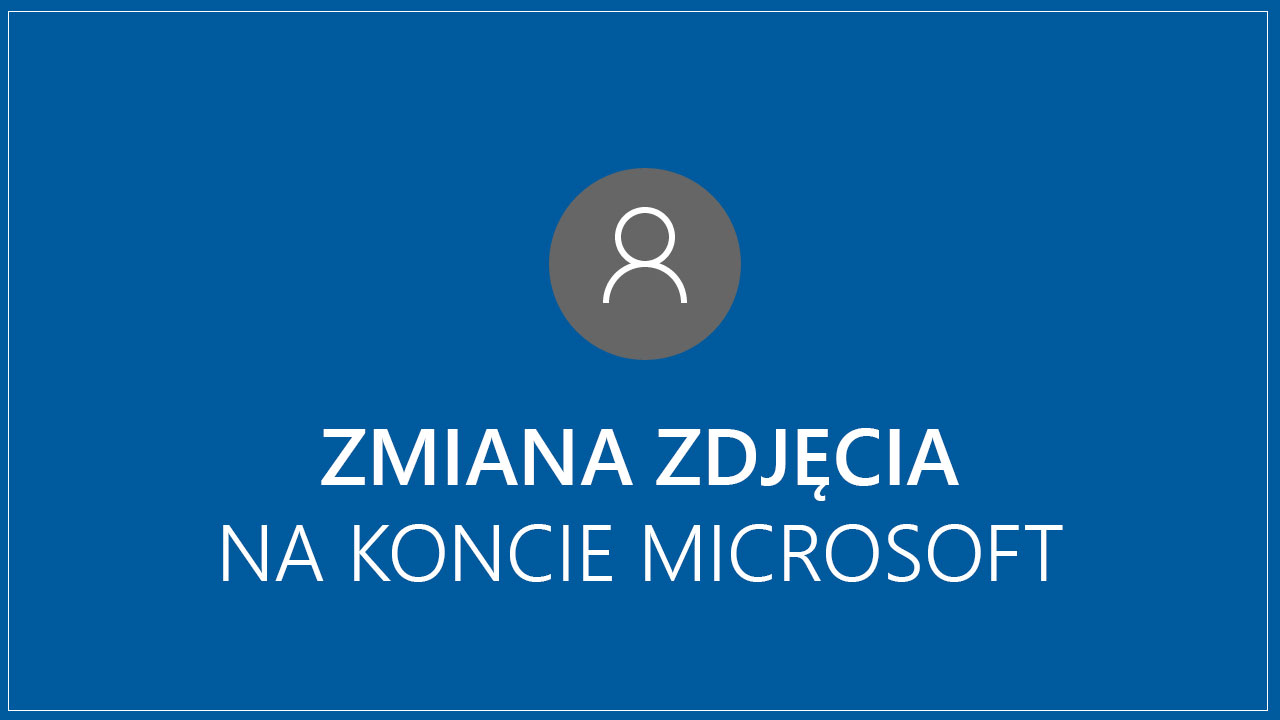
Zdjęcie ustawione na koncie Microsoft wykorzystywane jest nie tylko w systemie Windows 10, ale również w innych usługach Microsoftu, powiązanych z tym kontem. Wyświetla się zatem w poczcie Outlook, komunikatorze Skype, pakiecie Office 365 czy też w usłudze OneNote. Wszędzie tam, gdzie zalogujemy się za pomocą naszego konta Microsoft, wykorzystywane będzie to samo zdjęcie, które raz ustawiliśmy w swoim profilu. Jak je zmienić lub usunąć?
Zmiana lub usunięcie zdjęcia z konta Microsoft i powiązanych usług
Modyfikacji musimy zatem dokonać nie w ustawieniach poszczególnej usługi czy systemu, ale bezpośrednio na naszym koncie Microsoft. Aby to zrobić, konieczne jest udanie się do ustawień całego konta na stronie Microsoftu. Można to zrobić na dwa sposoby - korzystając z odnośnika w ustawieniach Windows 10 (jeśli go posiadamy) lub wpisując odpowiedni adres w przeglądarce.
Jeżeli korzystasz z Windows 10, to wysuń menu Start, a następnie kliknij w ikonę koła zębatego, by wejść do ustawień systemu. W ustawieniach udaj się do zakładki "Konta > Twoje informacje" i kliknij w odnośnik "Zarządzaj moim kontem Microsoft" pod swoim zdjęciem. Zostaniesz przekierowany/-a do strony z ustawieniami konta Microsoft.
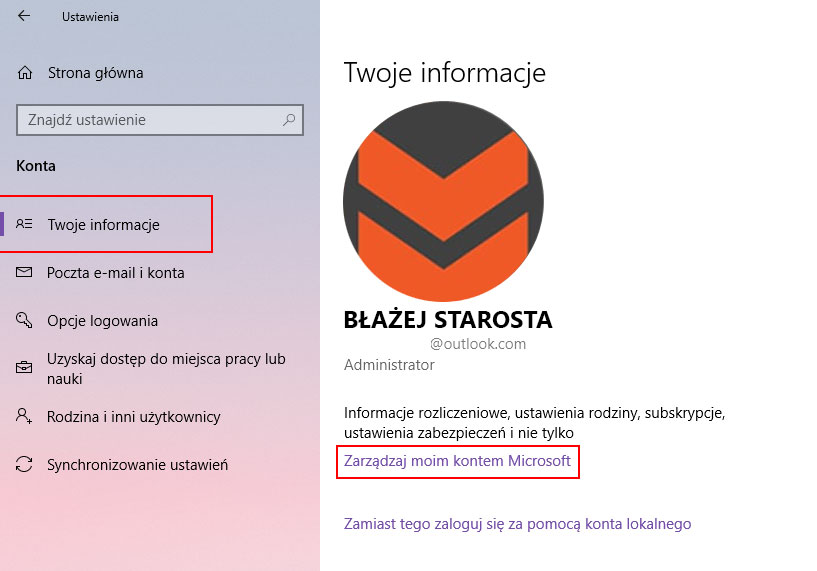
Jeżeli nie korzystasz z Windows 10 i chcesz zmienić lub usunąć swoje zdjęcie w innych usługach powiązanych z kontem Microsoft, to do ustawień swojego profilu możesz wejść klikając w ten link. Po wejściu na stronę wybierz opcję "Zaloguj się przy użyciu konta Microsoft" i zaloguj na swoje konto. W obu przypadkach wylądujemy na tej samej stronie z podsumowaniem swojego profilu (po uwcześniejszym zalogowaniu się na stronie Microsoftu na swoje konto).
Obok swojego imienia i nazwiska wyświetla się zdjęcie, które jest wykorzystywane w Windows 10, a także innych powiązanych z kontem Microsoft usługach. Kliknij zdjęcie, aby wejść do opcji edycji awatara.
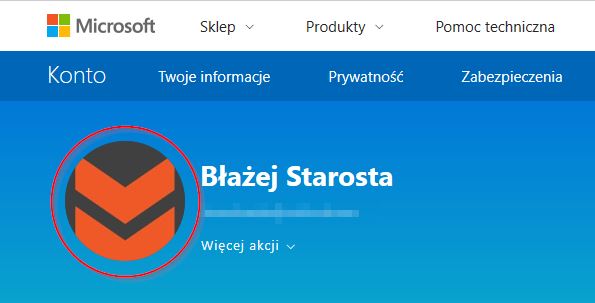
Jeżeli chcesz po prostu usunąć swoje zdjęcie z konta Microsoft, to wystarczy, że klikniesz w przycisk "Usuń" w dolnym prawym rogu. Zdjęcie zostanie wykasowane i zastąpione ogólnym, szarym obrazkiem użytkownika. Nie musisz nic już więcej robić, zdjęcie automatycznie zniknie z Windows 10 i ze wszystkich powiązanych usług.
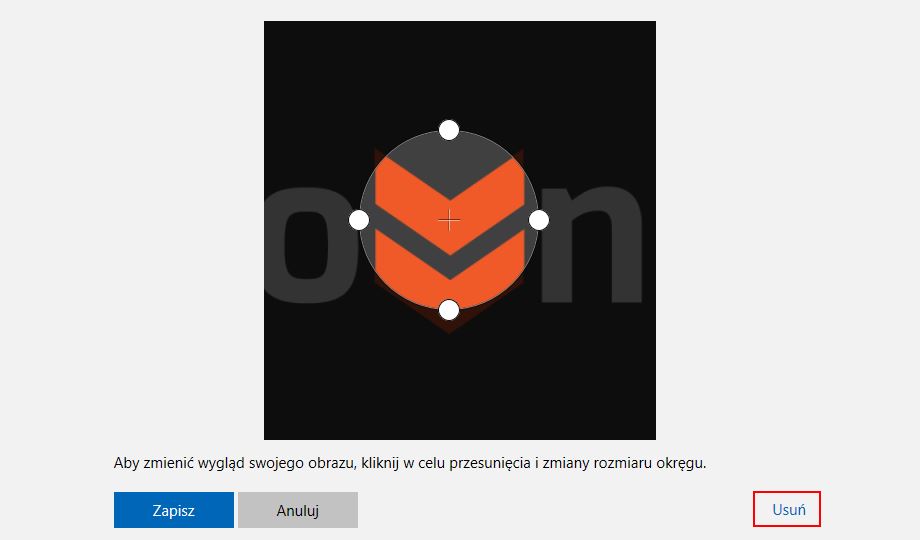
Jeśli chcesz jednak zmienić zdjęcie, to kliknij w przycisk "Nowy obraz". Jeżeli taki przycisk się nie wyświetla, to najpierw usuń swoje stare zdjęcie. Możesz teraz wskazać dowolny inny obrazek z pliku graficznego. Nie musi on być idealnie dopasowany proporcjami i wielkością - po wybraniu pliku ze zdjęciem możesz na stronie Microsoftu przyciąć zdjęcie. Wystarczy za pomocą myszki zmniejszyć lub zwiększyć biały okrąg, którym zaznaczamy fragmeny do przycięcia awatara.
Po zmianie zdjęcia na koncie Microsoft należy nieco odczekać, aż zostanie ono udostępnione do wszystkich powiązanych usług oraz do systemu Windows 10, korzystającego z tego konta. Jeśli w systemie zmiana nie jest widoczna, to konieczne może być ponowne uruchomienie komputera lub odczekanie dłuższej chwili.
